
Viktig information för dig som skannar e-fakturor från dina leverantörer via tjänsten Digitala fakturor och dokument i Visma Administration. Det här påverkar främst hanteringen för skannade pappersfakturor.

Viktig information för dig som skannar e-fakturor från dina leverantörer via tjänsten Digitala fakturor och dokument i Visma Administration. Det här påverkar främst hanteringen för skannade pappersfakturor.

Nytt förslag från regeringen: Slopa pappersarkiven och spara räkenskapsinformation digitalt istället.

En tidig julklapp där vi fortsätter med många förbättringar som våra kunder önskat sig.

Se nyheterna i version 2023.2/2023.21 där du bland annat kan göra kreditupplysning på privatpersoner, QR-kod och nummer för Swish på fakturan och fler önskemål från dig som kund!

Är du tillbaka till kontoret efter semestern och är sugen på att lära dig mer om ditt program?

Ta en titt på nyheterna i version 2023.1 där du bland annat hittar Sökvägar/filnamn och annat smått och gott!

Våra webbaserade program får nya kläder!

Första versionen för året, och med många kundönskemål också!🙂

Detta är årets sista versionsläpp av Visma Administration/Fakturering med härliga nyheter som exempelvis förbättring av orderhanteringen, enklare att söka och fler bilagor när du skickar e-fakturor.
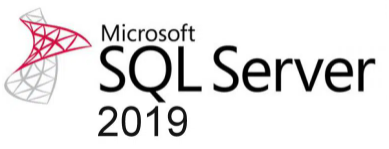
Nyheter för hösten 2022.

I år hoppas vi på att fira julen som vanligt.
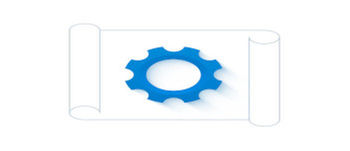
Möts du av meddelande "Misslyckad kommunikation" när du försöker nå Mina Tjänster? Då ska du kontrollera att du har senaste versionen i din webbläsare.